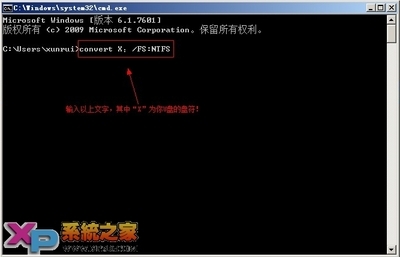在安装之前我们首先要把自己想要安装的软件如QQ,输入法等等一些必要的常用软件安装进去。然后在C盘新建一个以sysprep的文件夹,将e驱动的东西放进去。然后打开ES3。
上面可以看到你基本的上的信息如,IE版本是IE8,32位的XP SP3系统
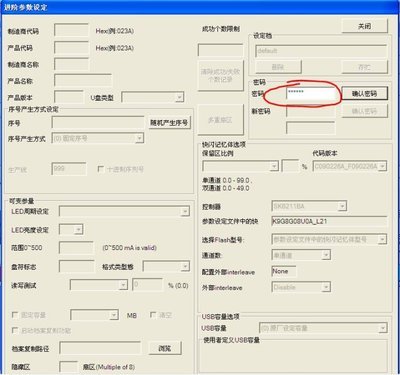
ES3可以保存之前的配置文件,图上可以看到我在2011-12-06年的时候保存了2次配置,他都能看到,如果想方便不想再去操作后面的,可以直接加载这些配置文件
补丁的话如果你在系统安装的时候将所有补丁都下了,这一步可以跳过,或者你去网上找一个系统补丁的整合包可以加载进去
这里是一些服务的启用,一般情况下默认就可以
OEM信息,我个人认为没多大必要去改动,当然想写的朋[]友也是可以写的,注意OEM图片,在封装的时候路径一定要放在C盘的System32下。
这一步可以个人认为可以省略
这边是配置系统安装过程的封装界面,部署的背景也要放在C盘,如果这边不输序列号,后面封装的时候也会让你输入序列号,当然这个随自己,这边的设定,都是一些封装界面样子进行调整,我这边就直接默认下一步了。
一些系统的常见设置
这边是部署的步骤,我这边就运行了一个程序就是安装整合的驱动包,选择的路径就是文章开头说的在C盘下自己新建的一个文件夹Sysprep里的驱动包程序。然后点上运行后删除,系统部署前。这样在他安装好驱动,就自行删除这个驱动程序。再勾选上清理AUTORUN病毒之类的,防止U盘的Auto病毒传染PC机。
这边就是保存配置文件,以方便你以后的再次封装。
正在封装中安排
重启电脑后,进入PE,在ghost32下,把系统做GHO文件
做好后,重启系统。然后就会进去下面的界面。这边的界面比较简单,我都是默认操作,没什么别的改动
上面就是因为我刚才没有把系统CDkey写入
在把驱动安装,等等。1,2,3,4四个步骤过了,系统就安装好了。
接下来我们说下关于SK6211_20090227_BA这个芯片类型的量产
当然还是要确认下U盘芯片是那个厂商制造的。这边用芯片精灵去获取信息,可以去网上下载芯片精灵。我们可以发现一下信息从下面的图上看金士顿的U盘,擎泰的芯片
记住我用红圈画出的信息,后面要用到
去网上找到擎泰SK6211_20090227_BA这个系列的量产工具。然后运行程序,如同下图你会发现有个就绪的淡蓝色的图标,说明你的U盘已经识别到了,可以开始设置以及量产了。
在上图点击参数设置,进去下图,这个默认的密码是123456,点确认。
点击上图的多重扇区,然后选择将你要量产的ISO文件。把CDROM功能都启用,点击确认。
下图用红圈表示的VID和PID这个就是我刚才说的在芯片精灵读取的数据,点存储。
这边点击开始量产,下面的图标从就绪变成了开始工作,说明现在开始量产了。
如上图图标变成成功就说明量产成功。
 爱华网
爱华网